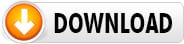Olá amigos! Estamos de volta para a finalização deste nosso trabalho de apresentação dividido em três etapas. Nessa etapa final trazemos o fechamento através da junção completa da planilha de controle de cartão com seus gráficos, a planilha de gastos e a planilha do Painel que é uma junção de gráficos e pequenas especificações que já existiam na nossa planilha, usamos ela como referência.
Está boiando? Então entenda todo o processo com:
Para ver mais posts sobre Excel e aprender centenas de tutoriais, dicas, planilhas para download, etc. confira o site do pessoal do Aprender Excel. Ahhh, e curta aqui a página deles no Facebook pra ficar por dentro das últimas novidades.
Uma planilha bem simples, onde temos: Um campo para as entradas que cobrem todos os meses e são os dados do gráfico de entradas, um para as saídas que também cobrem todos os meses, um para o que foi economizado e por último um que na nossa fala de hoje é especial que é o gráfico de gasto por centro de custo.
Foi sem dúvida um trabalho muito interessante onde utilizamos vários recursos do Excel como macros simples para a troca de mês na planilha Gastos, tornando assim possível ter todos os meses na mesma aba sem complicar a visualização. Também utilizamos a validação de dados, nomeação dinâmica de dados que usamos para criar as listas da planilha Gastos e Cartões, etc. Como trabalho de apresentação ficou realmente interessante, gostei das colaborações que recebi e deixo sempre este canal aberto para produzirmos juntos nossos conteúdos.
Na nossa troca de hoje vamos falar não do fechamento e nem do painel, vamos falar de uma aba meio esquecida que é a aba de Dados. Nesta aba, se observarmos a semana passada, encontraremos algumas tabelas e boa parte delas contendo alguns erros. Nesta semana você pode notar que nesta aba temos apenas a tabela Cartões e a tabela Centro de Custo, ambas muito utilizadas: uma na aba Cartões e a outra na aba Gastos. No entando, se selecionarmos da linha 28 para baixo e da coluna "A" até a coluna "N", ao colocarmos cor (preta) na letra, você verá que temos outras referências que são utilizadas para construir outras partes da planilha. Confira na imagem:
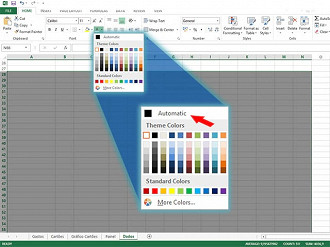
Colocando a cor preta nas linhas e colunas selecionadas
Nós temos uma planilha para pegar o valor mensal de cada bandeira dos cartões e fazer os totais mensais de gasto de cartão, que servem para auxiliar na construção dos gráficos da aba Cartões. Temos uma para fazer a soma do centro de custo e como citado acima nosso gráfico de centro de custo é baseado nesta tela. Por último, temos outra que demonstra o tipo de gasto. Todas elas ficaram ocultas, pois não tem formatação como tabela e estavam com a cor da letra em branco. Utilizamos este recurso para ocultar dados que são relevantes na construção da tabela, mas não necessariamente relevantes no resultado da mesma. Efetuamos este tipo de ocultação para podermos preservar os dados e dar uma aparência mais limpa e dinâmica à tabela.
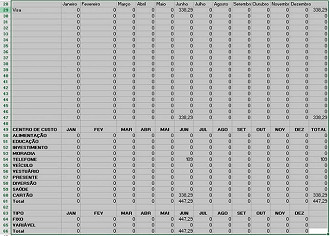
Depois de colorir a letra, você pode ver as informações ocultas
Dependendo do caso podemos inclusive ocultar a aba toda, não permitindo assim que alteremos determinadas referências por equívoco. Nesta ferramenta maravilhosa que é o Excel, podemos desenvolver várias atividades, mas todas elas têm em comum dados que são transitórios e servem de referência para outras construções da tabela. Costumamos agrupar esses dados numa mesma aba para facilitar a referência de busca limpando assim as outras abas deixando apenas o que é relevante dentro do objetivo de criação da planilha. Veja que isto não é uma norma, mas facilita o entendimento geral e o manuseio por parte de todos.
Nossa planilha agora está pronta, usamos vários recursos além dos citados e estamos a disposição para discutir a respeito de qualquer um deles. No nosso próximo encontro, vamos falar não somente de fórmulas mas abranger outros temas baseados na edição de planilhas.
O Excel é uma ferramenta muito completa. Sua base para cálculos e tomadas de decisões é enorme, mas não estaria completa sem algo que possibilitasse a compreensão clara do que a planilha quer transmitir. Como exemplo disso, podemos citar na aba Painel no gráfico de centro de custo. Cada centro tem uma cor específica, isto é efetuado automaticamente pelo tipo de gráfico escolhido, porém temos diversas situações no Excel em que precisamos separar corretamente as informações e para isso temos uma gama enorme de formatações diferentes. Fica a deixa para nossa próxima conversa, estaremos aqui no Oficina da Net falando sobre os diversos tipos e formas de se formatar campos e dados de uma planilha. Nos vemos na próxima semana, espero que tenham gostado. Até!
E para finalizar, não esqueça de curtir a página do Aprender Excel no Facebook e dar uma visitadinha no site deles para aprender novas funções e usabilidades do editor de planilhas da Microsoft.